Jak otevřít více programů pomocí jedné zkratky v systému Windows 10

Jak otevřít více programů pomocí jedné zkratky v systému Windows 10. Otevřete více aplikací současně s jednou klávesou. Zde je návod, jak na to.
Microsoft vám chce pomoci stát se lepším spisovatelem pomocí Microsoft Editoru. Ať už píšete školní esej, obchodní dokument nebo profesionální e-mail, tento nástroj vám pomůže se vším, od chybně napsaných slov po srozumitelnější jazyk.
Pokud vám Microsoft Editor zní jako něco, co byste považovali za užitečné, pak jste na správném místě. Podrobně si popíšeme jeho funkce, dostupnost a základy, jak jej používat.
Co je Microsoft Editor?
Microsoft Editor je funkce zabudovaná do některých aplikací společnosti Microsoft, která vám pomůže s psaním. Může upozornit na chybně napsaná slova, nesprávnou gramatiku, návrhy pro srozumitelnější čtení a další.
Nástroj se kdysi jmenoval Ideas v aplikaci Microsoft Word a byl přejmenován a oficiálně oznámen v roce 2020.
Funkce editoru Microsoft
Pojďme si projít funkce, které si můžete užít s Editorem. Upozorňujeme, že některé indikátory jsou dostupné pouze pro předplatitele Microsoft 365.
Pravopis : Indikátory chybně napsaných slov.
Gramatika : Indikátory pro velká písmena, použití pomlček, shodu předmětu a slovesa, nepřímé otázky, často zmatené a nepochopené fráze a další běžné gramatické problémy.
Srozumitelnost : Ukazatele nesprávného použití slov, pasivního rodu, dvojitých záporů, neobvyklých frází a dalších problémů pro lepší porozumění.
Stručnost : Ukazatele slovnosti, nadměrného používání spojek a dalších zdlouhavých jazykových problémů.
Formální jazyk : Ukazatele slangu, neformálních frází, kontrakcí a dalších běžných jazykových problémů.
Slovní zásoba : Indikátory pro klišé, slabá slovesa, nejasná přídavná jména a další problémy s výběrem slov.
Konvence interpunkce : Indikátory pro zbytečné čárky, uvozovky s interpunkcí, mezery mezi větami a další problémy související s interpunkcí.
Výše popsané indikátory se zobrazují jako barevné, klikaté podtržení slov nebo frází, které představují.

Dostupnost editoru Microsoft
V době psaní tohoto článku je Microsoft Editor omezen pouze na několik míst. Doufejme, že postupně přibudou další aplikace a verze Microsoftu.
Nástroj je v současné době k dispozici všem uživatelům zdarma s omezenými funkcemi, jako jsou základní kontroly pravopisu a gramatiky. Předplatitelé Microsoft 365 mohou využívat prémiové funkce pro pravopis a gramatiku, srozumitelnost a stručnost, formální jazyk, slovní zásobu a konvence interpunkce.
Od Editoru můžete získat nápovědu ve více než 20 jazycích a pomoc s pravopisem ve více než 80 jazycích.
Přístup a používání Microsoft Editoru ve Wordu
Chcete-li použít Microsoft Editor ve Wordu, klikněte na tlačítko Editor na pravé straně karty Domů . Tím se otevře postranní panel s návrhy, opravami a upřesněními.
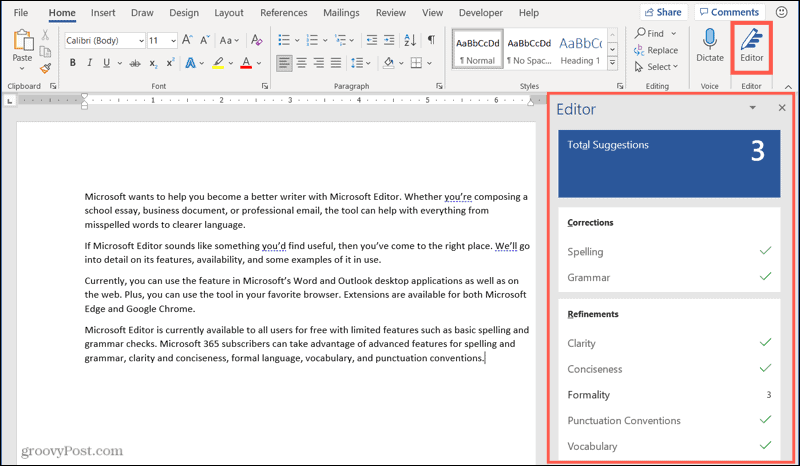
V závislosti na tom, zda používáte Word ve Windows nebo na webu, uvidíte trochu jiné možnosti. Například ve Wordu online získáte celkové skóre editoru a možnost změnit styl psaní.
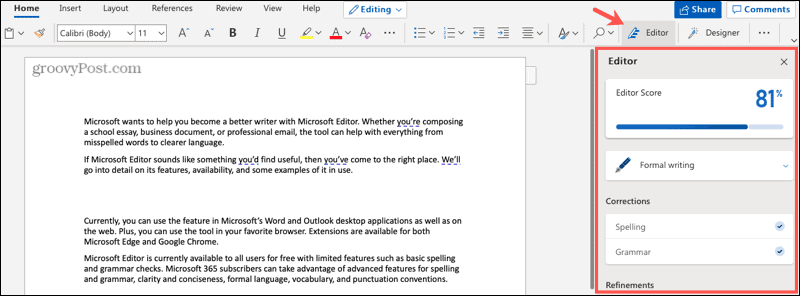
Na postranním panelu v obou umístěních můžete vidět počty oprav a upřesnění spolu s indikátory pro odpovídající položky ve vašem obsahu. Vyberte jeden, chcete-li zobrazit a použít návrh, nebo problém ignorovat.
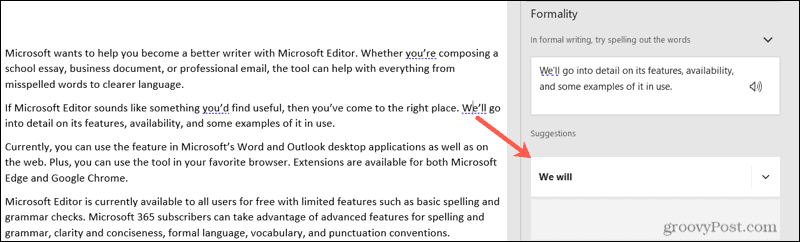
Mezi další funkce, které jsou aktuálně exkluzivní pro Editor ve Wordu, patří Kontrola podobnosti a Návrhy přepisu .
V postranním panelu Editoru , který je dostupný ve Wordu pro web, uvidíte sekci s názvem Podobnost . Kliknutím zjistíte, zda se nějaký text ve vašem dokumentu podobá online zdroji.
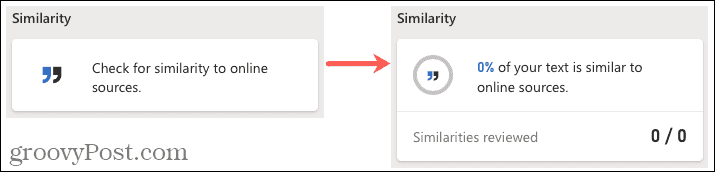
Můžete obdržet návrhy na přepsání určitých částí textu ve Wordu online i v desktopové aplikaci. Nejprve vyberte text, klikněte pravým tlačítkem a vyberte možnost Přepsat návrhy . Dále vyberte návrh, kterým chcete text nahradit.
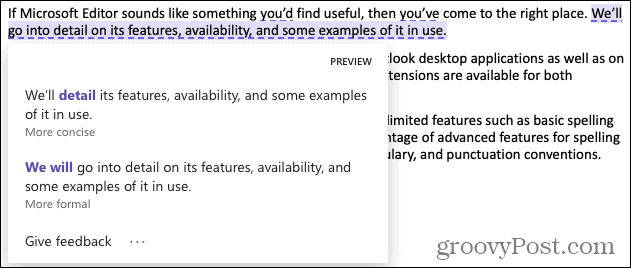
Použijte Microsoft Editor v aplikaci Outlook nebo ve svém prohlížeči
V aplikaci Outlook nebo na webu pomocí rozšíření prohlížeče je Microsoft Editor povolen automaticky. Indikátory uvidíte v textu. Stejně jako ve Wordu klikněte na jeden, chcete-li zobrazit a přijmout návrh, nebo problém ignorovat.
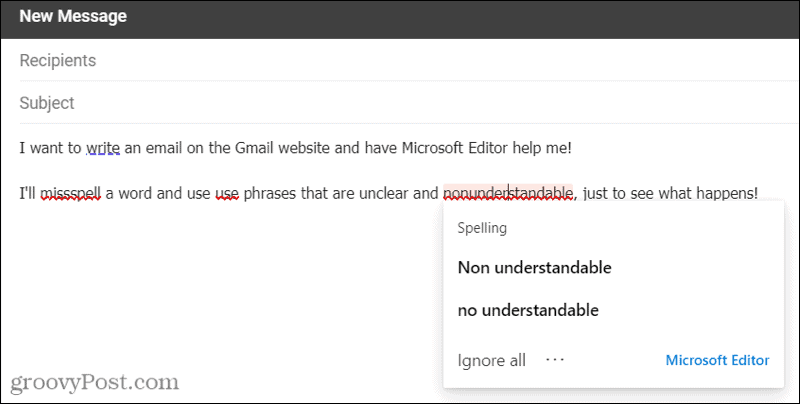
Microsoft Editor v Gmailu pomocí rozšíření Edge
Pište lépe s Microsoft Editorem
Všichni můžeme tu a tam použít trochu pomoci bez ohledu na to, jak zruční jsme v psaní. A přesně to je záměrem Microsoft Editoru, pomoci vám vylepšit váš dokument nebo e-mail.
Pro další pomoc s používáním Microsoft Editoru se vraťte do Luckytemplates! Mezitím se můžete podívat na tyto tipy pro Microsoft Word pro kreativní spisovatele .
Jak otevřít více programů pomocí jedné zkratky v systému Windows 10. Otevřete více aplikací současně s jednou klávesou. Zde je návod, jak na to.
Prieskumník súborov v systéme Windows 11 vyzerá inak ako v systéme Windows 10. Okrem zaoblených rohov a nových ikon sa zmenil aj pás s nástrojmi. Jeho veľa
Nechceš dostat PWNED, že? Ačkoli byl tento termín poprvé viděn ve Warcraftu, nyní znamená, že vaše online osobní údaje mohou být kompromitovány.
Windows 11 má nové uživatelské rozhraní. Rychlé přepínače a panely, ke kterým měli uživatelé ve Windows 10 přístup, byly přesunuty nebo přepracovány tak, aby byly méně užitečné.
Snímek obrazovky je rychlý způsob, jak vizuálně sdílet to, co je na obrazovce. V mnoha případech může snímek obrazovky sloužit také jako důkaz odeslání nebo rychlý způsob
Windows 11, rovnako ako jeho predchodcovia, má ponuku vyhľadávania. Môžete ho použiť na vyhľadávanie aplikácií a ich priame otváranie. Na vyhľadávanie je možné použiť ponuku vyhľadávania
Windows 11 nemá ohromující množství nových funkcí a existuje jen několik, které uživatelé mohou chtít aktualizovat. A to i přesto, že
Prichytávanie okien aplikácií je vo Windowse mimoriadne populárna funkcia. Bol pridaný vo Windows XP a zostal súčasťou každej novej iterácie
Prieskumník súborov sa zmenil v systéme Windows 11. Pás s nástrojmi je preč a nahradený oveľa stručnejšou sadou tlačidiel na správu súborov. Existuje register
Používate Windows 11 na svojom stolnom počítači alebo notebooku? Želáte si, aby ste si s ním mohli nainštalovať Ubuntu? Ak áno, tento návod je pre vás! Nasledujte, ako prejdeme








